什麼是 Spotify 錯誤代碼 6 以及如何修復它?
我們使用的不同應用程序中存在很多錯誤。 我們甚至會遇到硬件設備的錯誤。 在流行的音樂流媒體服務中,您可以找到 Spotify 錯誤代碼6。 對於那些喜歡聽音樂的人來說,這可能會非常令人沮喪。
Spotify 錯誤代碼 6 可能出現在 Mac 和 Windows 計算機上。 因此,沒有人可以免受這一問題的困擾。 它通常發生在桌面應用程序本身上。 這種情況並沒有發生太多 Spotify瀏覽器中使用的網絡播放器。
那是什麼呢 Spotify 錯誤代碼6? 在這裡,我們將討論流行音樂流媒體服務中的錯誤代碼。 另外,我們將為您提供解決當前問題的最佳方法。 然後,我們將提供額外提示,以便您可以輕鬆解決此問題。
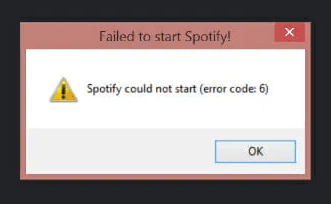
文章內容 部分1。 什麼是 Spotify 錯誤代碼 6?第 2 部分。 如何修復 Spotify 錯誤代碼 6?第 3 部分。 下載 Spotify 擺脫音樂 Spotify 錯誤代碼6部分4。 概要
部分1。 什麼是 Spotify 錯誤代碼 6?
在解決問題之前,我們必須先了解一下它。 什麼是 Spotify 錯誤代碼6? 這 Spotify 任何人在任何時間點都可能發生錯誤代碼。 此外,它還可以在 macOS 和 Windows 操作系統上運行。
Spotify 當您開始在計算機上打開應用程序時,實際上會發生錯誤代碼 6。 發生的事情是,你打開 Spotify 應用程序然後它崩潰並立即退出。 當然,您要做的第一件事是再次打開應用程序。 一旦你這樣做了,實際上就會發生相同的動作。 應用程序立即崩潰並退出。
所以,有一次 Spotify 出現錯誤代碼6,將很難使用該應用程序。 當然打不開 Spotify,那麼你將無法使用它。 Spotify 對於大多數人來說,錯誤代碼 6 可能無法修復。 不過,仍然可以通過以下方式解決該問題。 我們將在本文的以下部分討論它。
第 2 部分。 如何修復 Spotify 錯誤代碼 6?
Spotify 錯誤代碼 6 在 Windows 和 Mac 計算機中都可以修復。 我們將討論如何針對下面的兩個操作系統修復它。
#1. 對於 Mac 用戶
您可以按照以下步驟進行修復 Spotify Mac 電腦用戶的錯誤 6:
- 轉至 Mac 計算機上的應用程序文件夾。 然後,啟動應用程序 Spotify.
- 之後,按選項離開 Spotify.
- 之後,您可以啟動 Mac 的 Finder。
- 訪問菜單欄,單擊“Go”。 之後,參觀圖書館。
- 進入 Library 文件夾後,轉到名為 Caches 的文件夾。
- 找到名為“的子文件夾spotify。客戶。” 然後,將該文件夾移至垃圾箱。
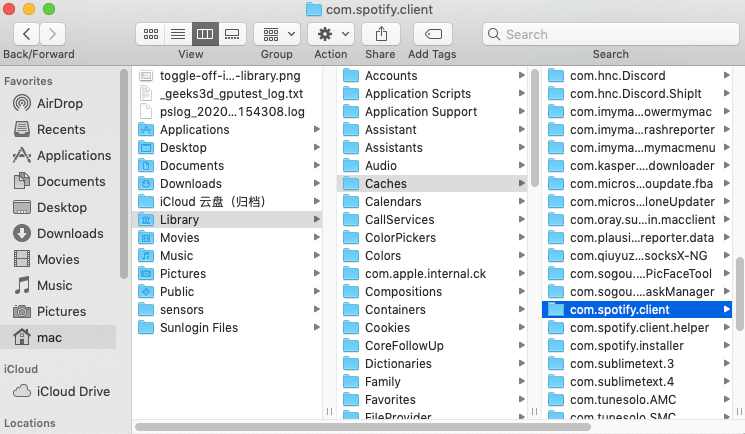
- 轉到 Mac 的應用程序支持文件夾,找到以下子文件夾 Spotify,然後將其移至垃圾箱。
- 接下來,清空垃圾箱。 打開瀏覽器前往 Spotify的網站。
- 免費下載 Spotify的安裝程序並將其安裝在您的 Mac 上。
- 安裝過程完成後,啟動 Spotify 再次。 檢查是否 Spotify 錯誤代碼 6 仍然發生。
#2. 對於 Windows 用戶
實際上,您可以在 Windows PC 上修復此錯誤代碼。下面的直接部分指示了您應該遵循的實際修復步驟 Spotify Windows 操作系統上的錯誤代碼 6:
- 按鍵盤上的 Windows 按鈕打開 Windows 計算機上的“開始”菜單。
- 在搜索框中鍵入“控制面板”一詞。 一旦控制面板出現在搜索結果中,就啟動它。
- 在顯示“程序”的部分,單擊顯示“卸載”的標籤。 這部分顯示了您可以刪除的所有應用程序。
- 找到 Spotify 您計算機上的音樂流媒體服務應用程序。 然後,您實際上可以單擊“卸載”。
- 按照屏幕上的提示進行卸載 Spotify 在你的電腦上
- 親臨 Spotify再次訪問 的網站。 下載該應用程序的 Windows 安裝程序。
- 在計算機上啟動安裝程序並按照屏幕上的提示進行操作。
- 安裝完成後,打開 Spotify 一次。
這是另一種修復方法 Spotify Windows 計算機上的錯誤代碼 6。
第 3 部分。 下載 Spotify 擺脫音樂 Spotify 錯誤代碼6
您實際上可以從音樂流媒體服務下載曲目,這樣就可以避免 Spotify 錯誤代碼6。這樣就不會遇到 Spotify 錯誤代碼 6 再次出現。 抓取曲目來自 Spotify 很容易。
為此,您需要使用 TuneSolo Spotify 音樂轉換器。 這是為了從音樂流媒體服務中獲取您最喜歡的曲目而開發的軟件。 當您抓取曲目時,您可以選擇將它們保存為不同的輸出格式,例如 FLAC、WAV、AAC 和 MP3。
此外,該工具還可確保保留曲目的原始無損質量。 ID3 標籤也會保留,因此您不必重新組織曲目。 如果您獲得該工具的高級版本,您將有權獲得終身更新和技術支持。
以下是使用步驟 TuneSolo Spotify 要避免的音樂轉換器 Spotify 錯誤代碼6:
- 抓住並打開該工具。 獲取安裝程序 TuneSolo Spotify 音樂轉換器並安裝應用程序。 然後,在 Mac 或 Windows 計算機上打開它。
- 選擇您想要的曲目。 您可以選擇您喜歡的曲目 Spotify。 通過將曲目拖動到界面來完成此操作 TuneSolo。 另一種方法是複制並粘貼曲目、專輯或播放列表的 URL。

- 選擇輸出設置。 選擇您想要的輸出格式。 推薦MP3。 然後,單擊“瀏覽”並選擇目標文件夾。

- 按全部轉換按鈕。 轉換完成後,單擊“查看輸出文件”。

- 傳輸到設備。 您可以通過複製、粘貼等方式將文件傳輸到其他設備。
部分4。 概要
本指南已向您介紹了 Spotify 錯誤代碼6。我們首先通過概述來解釋這個問題 Spotify 錯誤代碼6。然後,我們討論瞭如何在Windows PC和macOS計算機上修復它。 通常,這是通過重新安裝應用程序來實現的。
最後,我們建議您使用 TuneSolo Spotify 音樂轉換器,讓您可以獲取您想要的最喜愛的曲目。 獲得曲目的軟拷貝後,您只需將其傳輸到您擁有的設備即可。 現在,可以避免 Spotify 錯誤6終生!